Wilt u afzonderlijke WordPress-menu's weergeven voor ingelogde gebruikers? Standaard kunt u met WordPress hetzelfde menu weergeven voor navigatie in een bepaald themagebied. Maar wat als u ingelogde gebruikers op uw website een alternatief menu? wilt laten zien

Dit bericht laat zien hoe je eenvoudig verschillende menu's kunt weergeven voor aangemelde WordPress-gebruikers.
Belang van verschillende menu's voor ingelogde gebruikers
Door verschillende aspecten van uw WordPress-website te wijzigen op basis van de acties van de bezoekers, ontstaat een persoonlijke ervaring voor elke gebruiker.
Met deze op maat gemaakte inhoud kunt u de gebruikerservaring van WordPress verbeteren.
Maak geweldige websites
Met de beste gratis paginabuilder Elementor
Begin nuAls u een website beheert waar gebruikers zich niet hoeven te registreren of inloggen, kunt u waarschijnlijk overal op uw site dezelfde navigatiemenu's gebruiken.
Andere websites kunnen echter enorm profiteren van het tonen van aangepaste menu's aan ingelogde gebruikers.
Websites zoals een online winkel, een community van een WordPress-lidmaatschapssite en een online leerplatform kunnen allemaal profiteren van aangepaste navigatiemenu's.
Een aangepast navigatiemenu voor ingelogde gebruikers vergemakkelijkt de ontdekking van items waarvoor ze zich hebben geregistreerd.
Een gebruiker van een online winkel kan bijvoorbeeld zijn account beheren en een lid van een betaalde community kan snel zijn abonnement verlengen of zijn gekochte online cursussen bekijken.
Met WordPress kunt u standaard zoveel navigatiemenu's maken als u wilt. Er kan echter slechts één menu op een bepaalde locatie in een WordPress-thema worden weergegeven.
Laten we daarom eens kijken hoe we dit gedrag eenvoudig kunnen veranderen en verschillende menu's kunnen weergeven aan ingelogde WordPress-gebruikers.
Menu's maken voor ingelogde en niet-ingelogde gebruikers
Welke manier u ook kiest, u moet eerst de navigatiemenu's ontwerpen die worden weergegeven voor ingelogde en uitgelogde gebruikers.
Navigeer eenvoudig naar Uiterlijk »-menu's in uw WordPress-dashboard. Als u al een navigatiemenu heeft dat u voor alle gebruikers op uw website gebruikt, kunt u dit uw standaardmenu maken.
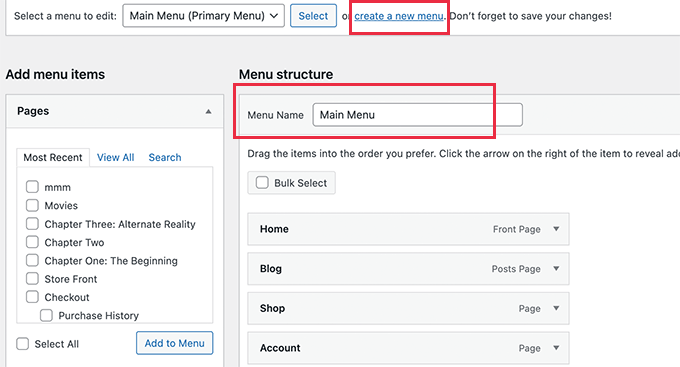
Klik op de link 'maak een nieuw menu' om een nieuw menu te genereren voor ingelogde gebruikers.
Hier kunt u menu-opties bieden voor geregistreerde of ingelogde gebruikers. U kunt er bijvoorbeeld voor kiezen om een uitloglink in uw menu op te nemen.
Aan de linkerkant van het scherm wordt een lijst met de pagina's van uw website weergegeven. Om een pagina aan uw menu toe te voegen, vinkt u het vakje naast de pagina aan en klikt u op de knop 'Toevoegen aan menu'.
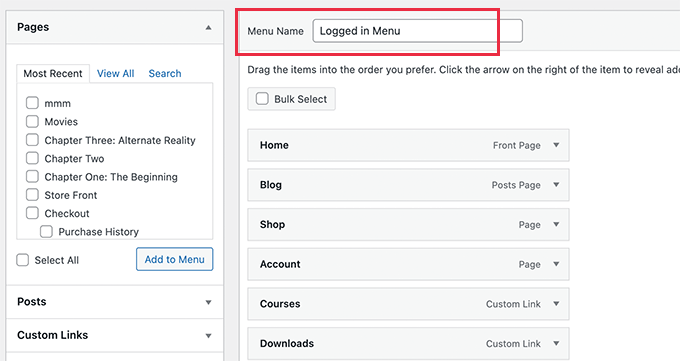
U kunt de menu-items aan de rechterkant van het scherm ook herschikken door ze te slepen en neer te zetten.
U kunt verderop op de pagina selecteren waar u uw menu wilt weergeven. U hoeft op dit moment geen locatie toe te wijzen aan dit menu. Dit komt verderop in het artikel aan de orde.
Vergeet niet op "Menu opslaan" te klikken om uw wijzigingen op te slaan.
Methode 1: Geef een ander menu weer met behulp van een plug-in
Dit is de aanbevolen strategie voor alle WordPress-gebruikers.
Het installeren en activeren van de Conditional Menus- plug-in is de eerste stap. U moet de Appearance » Menu's-pagina bezoeken en na activering overschakelen naar de optie 'Locaties beheren'.
Hier ziet u de lijst met menulocaties die zijn opgesteld door uw WordPress-thema, evenals de menu's die momenteel worden weergegeven.
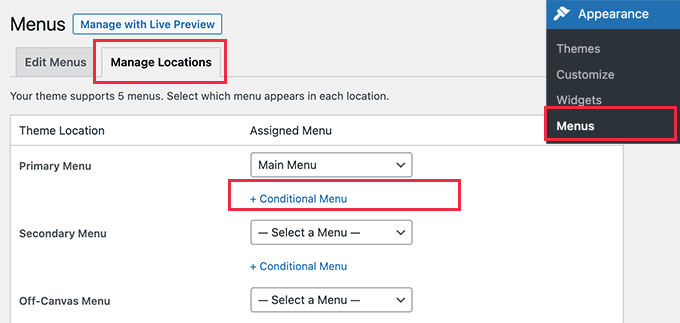
Het geeft bijvoorbeeld aan dat onze primaire menulocatie een navigatiemenu weergeeft met de naam 'Hoofdmenu'.
Nu moeten we de plug-in instrueren om een alternatief menu weer te geven wanneer aan een bepaald criterium wordt voldaan.
Klik hiervoor op de optie '+ voorwaardelijk menu' en selecteer vervolgens het navigatiemenu dat u wilt weergeven voor ingelogde gebruikers in het vervolgkeuzemenu.
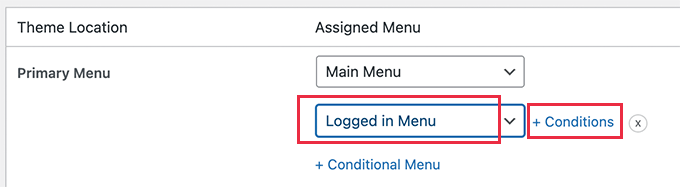
U moet dan op de optie '+-voorwaarden' klikken.
Er verschijnt een pop-up met verschillende voorwaarden om uit te kiezen.
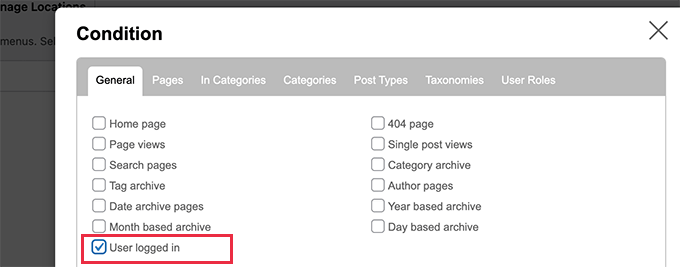
Vink het vakje aan naast 'Gebruiker ingelogd' en klik vervolgens op de knop Opslaan.
U kunt nu het ingelogde gebruikersmenu op uw website bekijken. U kunt zich ook afmelden bij uw WordPress-beheerpaneel om het navigatiemenu te bekijken dat voor alle andere gebruikers wordt weergegeven.
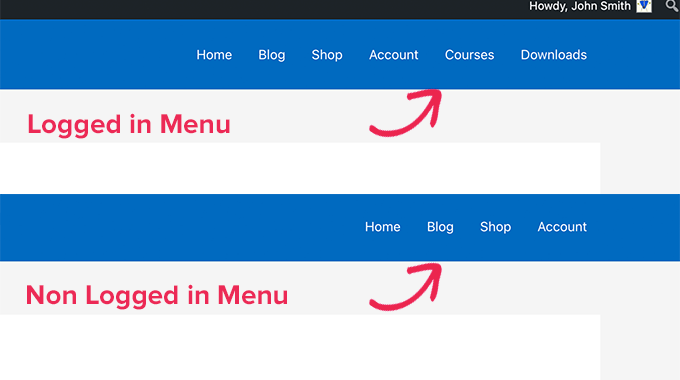
Methode 2: maak een ander menu met behulp van code
Deze techniek vereist het toevoegen van code aan uw WordPress-site. l
De volgende code moet worden toegevoegd aan het bestand functions.php van uw thema of een sitespecifieke plug-in.
function my_wp_nav_menu_args( $args = '' ) {
if( is_user_logged_in() ) {
// Logged in menu to display
$args['menu'] = 43;
} else {
// Non-logged-in menu to display
$args['menu'] = 35;
}
return $args;
}
add_filter( 'wp_nav_menu_args', 'my_wp_nav_menu_args' );Vervang 43 en 35 door de ID's van de navigatiemenu's die je al hebt gemaakt.
Op de pagina Menu's kunt u de ID van een navigatiemenu vinden door het te selecteren. U ziet het menu-ID in de adresbalk van uw browser.
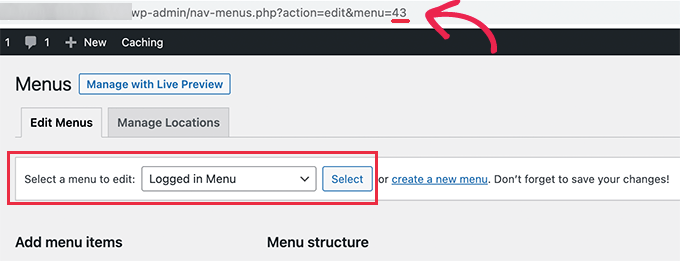
Afsluiten
Als u een paginabuilder zoals Elementor of Divi gebruikt, kunt u deze methode nog steeds gebruiken om een uniek menu te maken voor ingelogde en uitgelogde gebruikers. Dit artikel zou u moeten helpen bij het maken van een menu voor een op abonnementen of gebruikers gebaseerde website.




